כיצד להקליט ולשתף את משחק המשחק שלך מ- Xbox One

אינך צריך לשמור לעצמך את הרגעים המושלמים של Xbox One המושלמים. כך תוכלו להקליט משחקיות ולשתף את הצילומים עם חבריך.
ל- Xbox One יש תכונה DVR של המשחק המאפשרת לכםכדי לתפוס את המשחק שלך בפורמטים שונים. בין אם אתה חדש ב- Xbox One ובין אם אתה חדש ברעיון לשתף את המשחק שלך עם אחרים, מאמר זה יוביל אותך בתהליך. להלן מבט כיצד להגדיר DVR משחק, לצלם צילומי מסך ולהקליט קטעי וידיאו ולשתף אותם עם אנשים בקהילת ה- Xbox או בטוויטר.
הקלט משחקי Xbox One
בזמן שאתה משחק משחק, לחץ על כפתור ה- Xbox שבבקר. ואז מהתפריט שצץ בחר באפשרות "לכידת".
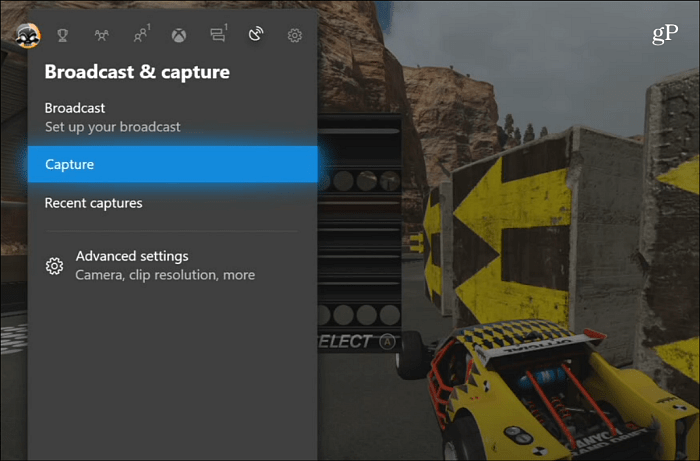
אז אתה יכול לבחור ללכוד צילום מסך או וידאו. בעת בחירת סרטון אתה יכול להקליט אותו מרגע התקדמות או העבר עד חמש דקות.
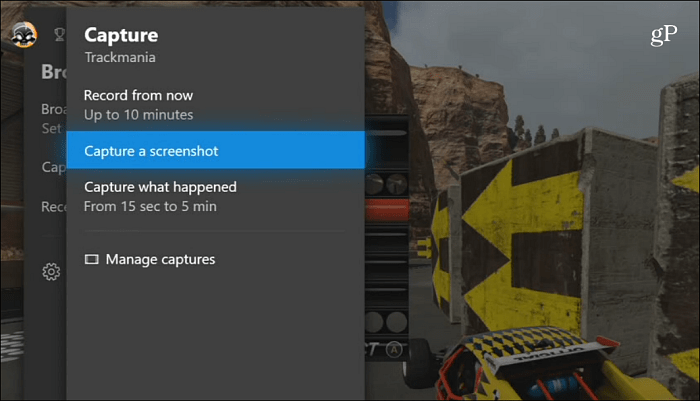
בין אם אתה מצלם צילום מסך או הקלטת וידיאו, תראה הודעה על הפעולה בתחתית המסך שהיא נשמרה.
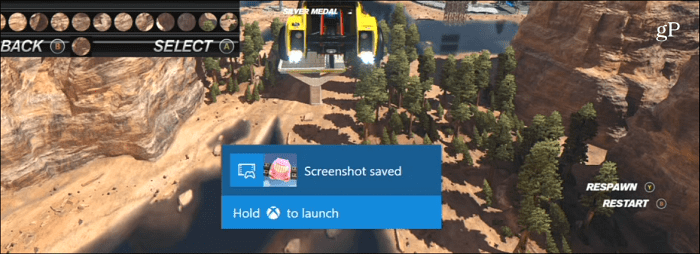
שתף ועוד
עבור לקטע "לכידות אחרונות" כדי להציג צילומי מסך וסרטונים שצילמת. לתמונות המסך יהיה סמל מצלמה באמצע התמונה הממוזערת ובסרטונים יהיה סמל Play.
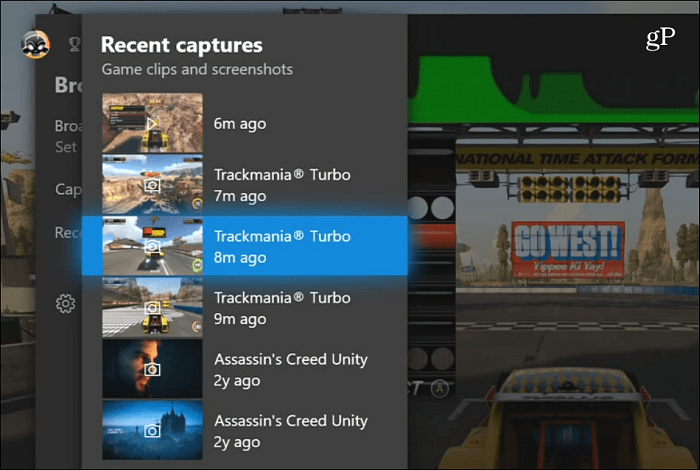
עם צילומי מסך שצילמת אתה יכול לשתף אותו עם OneDrive, קהילת ה- Xbox ואפילו להגדיר אותו כרקע של מסך הבית.
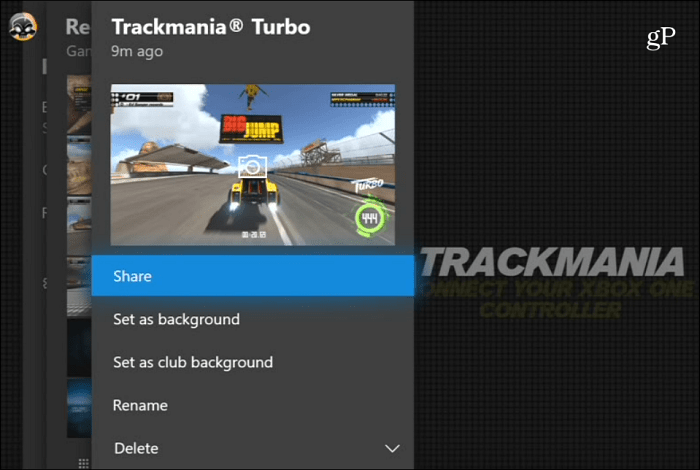
יש לך גם אפשרות לשתף תמונות מסך שצולמו בטוויטר.
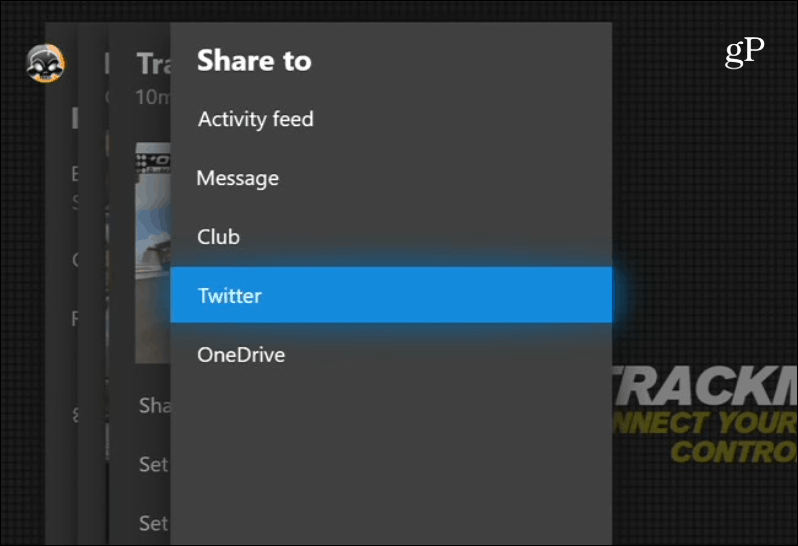
בנוסף לשיתוף התצלומים, תוכלו לעשות זאתכמה עריכות בסיסיות של קטעי הווידיאו שלך באמצעות אפליקציית העלאת הסטודיו החינמית בחנות Microsoft. לעבודות עריכה מפורטות יותר, עדיף להעלות קטעי וידיאו ל- OneDrive (משחק וידאו) כך שתוכלו לערוך אותם בתוכנת עריכת וידאו חזקה יותר במחשב שלכם.
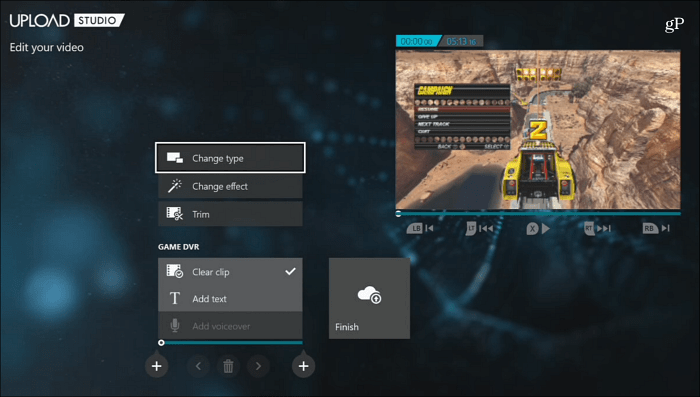
ראוי לציין שתוכלו לגשת לשמירתכםצילומי משחק וסרטונים ממחשב Windows 10 שלך. הפעל את אפליקציית Xbox ובחר משחק DVR מסרגל הכלים בצד שמאל. ואז בחר "ב- Xbox Live" ותוכל למיין אותם לפי תאריך או סוג הלכידה שהוא - צילום מסך או וידאו. בדיוק כמו במסוף ה- Xbox תוכלו להפעיל קליפים, כמו גם להוריד ולשתף אותם.
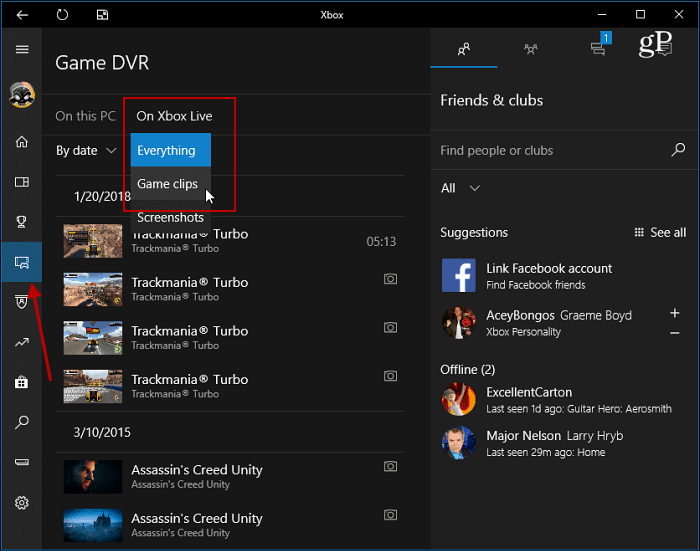
אתה יכול גם לגשת למסך המסך ולצילומי הווידיאו שלך ממכשיר ה- Android או iOS שלך באמצעות אפליקציית Xbox לנייד.
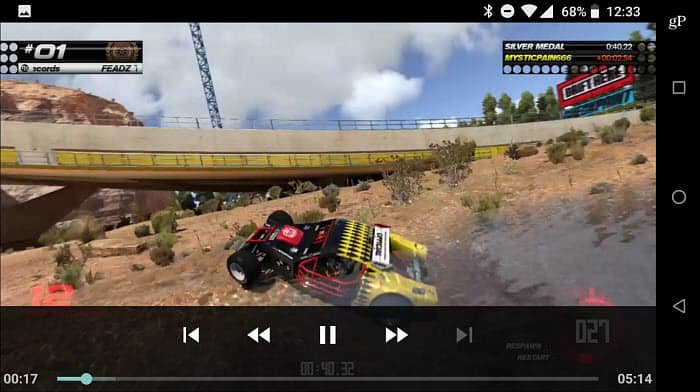
הגדרות DVR של משחק Xbox
לאחר שהתרגלתם לקחת את הקלטות הווידיאו שלכם, כדאי לכם לשנות את הגדרות ה- DVR של המשחק. ב- Xbox One שלך, עבור אל הגדרות> העדפות> שידור ולכידה.
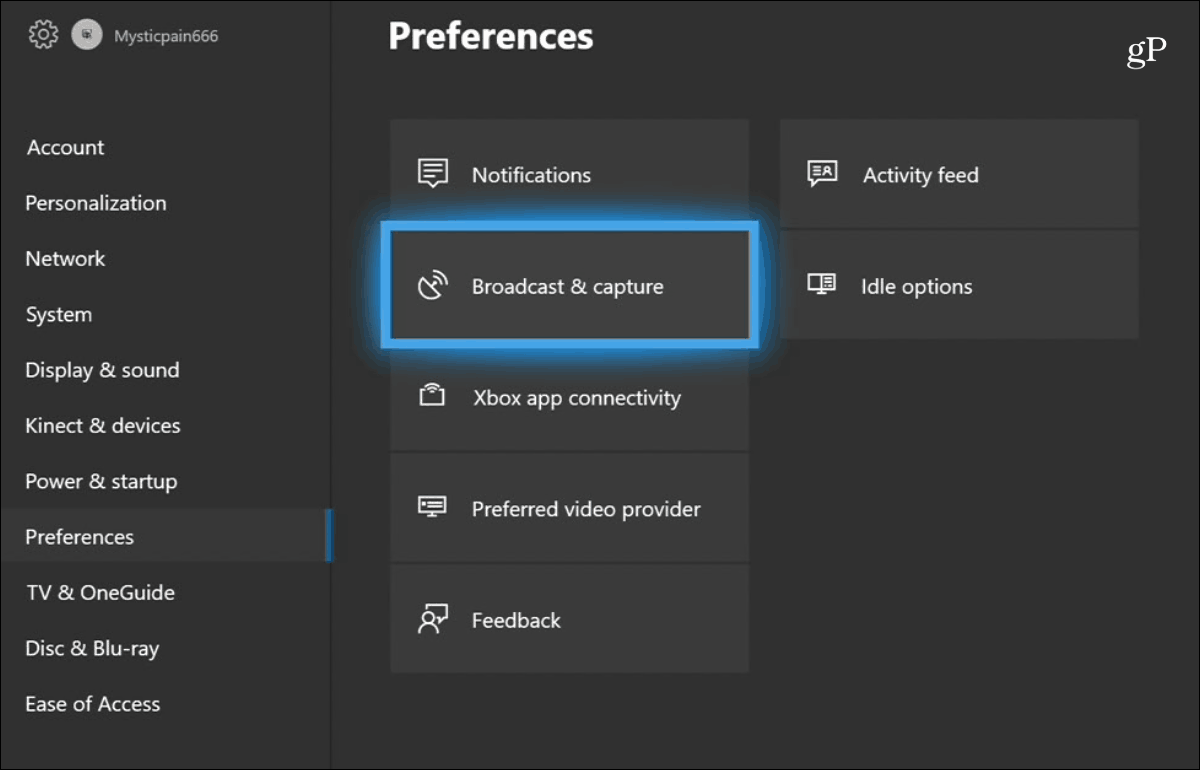
במסך הבא תוכלו להגדיר זמן רב יותרלכידת משך זמן, לשפר את רזולוציית הווידיאו, לשנות מיקומי אחסון ועוד. זה מאפשר הקלטה של שתי דקות ברזולוציה של 1080p ועד חמש דקות ב- 720p.
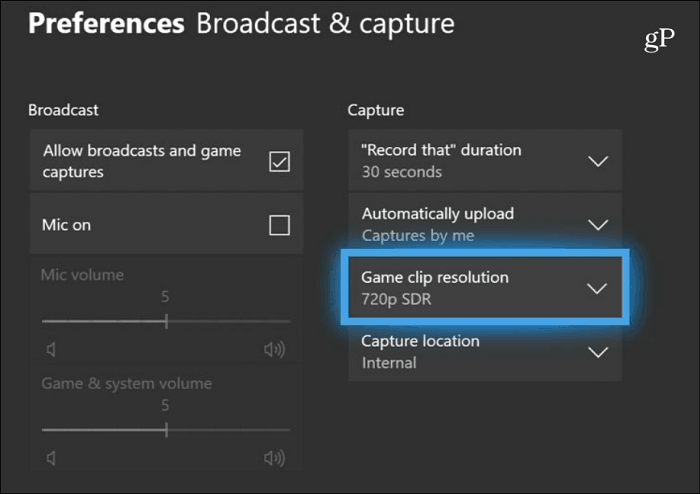
אם יש לך Xbox One X, אתה יכול לצלם וידאובאיכות 4K, אך קחו בחשבון שזה ייקח הרבה יותר מקום. אתה יכול להיכנס להגדרות ולהוריד את הרזולוציה, עם זאת. כמו כן, אינך יכול לשתף סרטונים של 4K בטוויטר - לפחות עדיין לא.
האם אתה אוהב להקליט ולשתף את רגעי המשחק שלך ב- Xbox One? השאירו תגובה למטה ויידעו את מחשבותיכם.










השאר תגובה